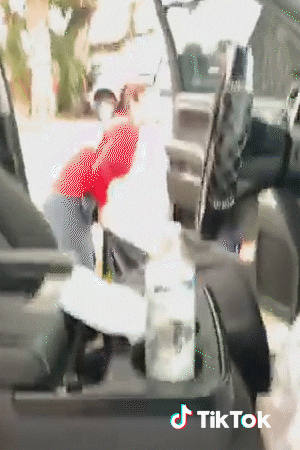Fácil y rápido: aprende a añadir texto temporal a un vídeo de TikTok

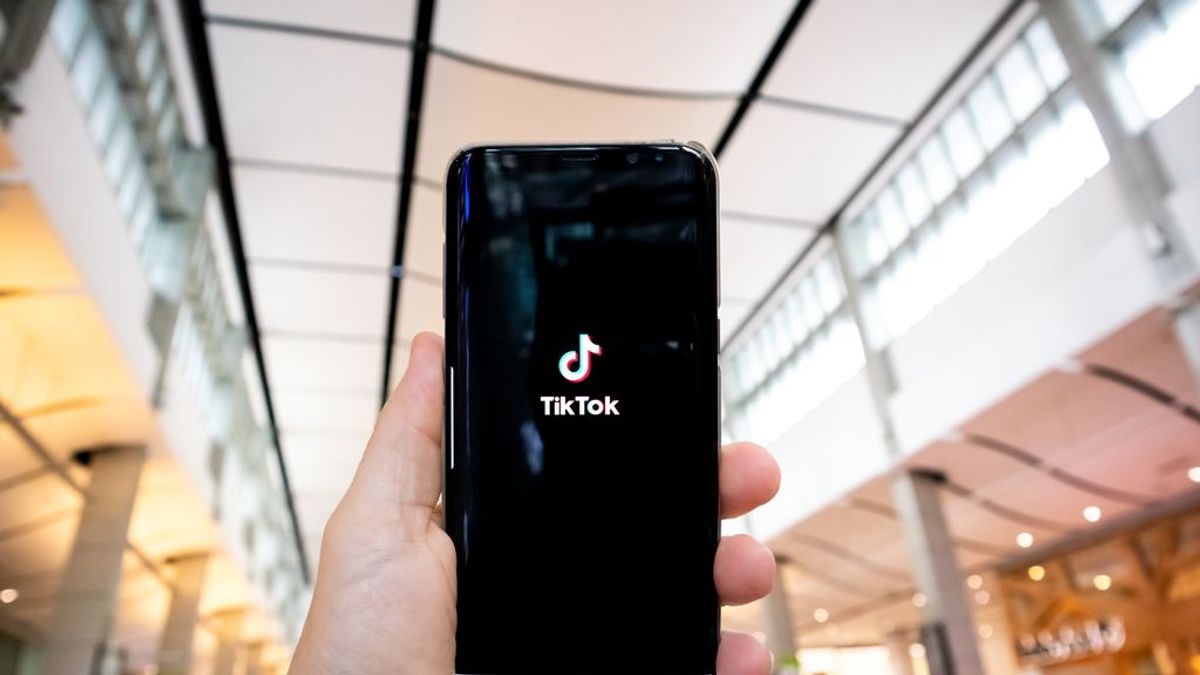
¿Quieres añadir texto que aparezca y desaparezca de tus vídeos de TikTok? En Yasss te contamos cómo controlar esos fragmentos, para que los utilices cuándo y cómo quieras.
Pese a los vetos y las prohibiciones, TikTok no deja de crecer. Esta red social, muy popular entre los menores de 24 años, fue una de las más descargadas en dispositivos móviles durante el año pasado, y se espera que este 2020 repita, o incluso mejore, la complicada hazaña. Sus más de mil millones de usuarios activos, según los últimos datos del Financial Times, tratrarán de renovar su posición en el pódium.
La aplicación es muy fácil de usar, y no necesitas tener una cuenta para para comenzar a consumir sus famosos vídeos breves. Para sumergirse en el mundo de los tiktoks, basta con descargarse la app; en cuanto la abras, los vídeos se sucederán ante tus ojos como los créditos finales de una película. De hecho, si no eres muy consciente del tiempo que pasas en la app, puedes perder muchísimas horas viendo vídeos en cascada, y algunos expertos advierten de que TikTok puede generar adicción, especialmente entre los usuarios más jóvenes.
MÁS
Ahora bien, para subir contenido y consumirlo de una forma más específica sí se necesita una cuenta. Si estás pensando en crearte una, debes pensar bien el nombre de usuario, que no puede modificarse una vez creado, y el tipo de contenido que quieres crear. Quizás quieras comenzar, por ejemplo, con uno de esos vídeos en los que el autor no dice nada y deja que los subtítulos hablen por él, una apuesta segura. Si es el caso, pero no sabes cómo añadir texto temporalmente a tus tiktoks, sigue leyendo: en Yasss te ayudamos a conseguirlo, paso a paso.
Cómo añadir texto temporal
Aunque la opción de añadir texto de manera temporal en un vídeo de Instagram está disponible en las stories desde hace tiempo, TikTok la ha mejorado hasta convertirla en una seña de identidad. Básicamente, la app permite que programes texto a lo largo de tu vídeo, para que este aparezca y desaparezca cuando tú desees.
El mecanismo es muy sencillo. Para empezar, debes abrir la app de TikTok e ingresar con tu cuenta. Después, abre la pantalla de grabación de video, que encontrarás en la base de la pantalla, ubicada sobre el símbolo de más (+). Una vez estés ahí, pulsa en el gran botón rojo del centro de la pantalla, en la parte inferior, para empezar a grabar. Asegúrate antes de que cumpla la normativa de la red social.
Cuando tengas tu vídeo y estés conforme con el resultado, pasa a la siguiente pantalla, la de edición del vídeo. Allí podrás toquetear el clip hasta que quede a tu gusto: coloca sonidos ya grabados o sube uno propio, y después añádele máscaras, filtros y texto. Encontrarás esta última opción en la parte inferior de la pantalla, bajo las letras ‘Aa’.

Configurarlo todo
Si quieres empezar a publicar contenido en TikTok, lo más recomendable es que, antes de grabar, pienses bien en tu idea y generes una escaleta o un guion, en el que añadas las partes del vídeo, los efectos que vas a usar y, por supuesto, el texto que vas a colocar. De esta forma, el proceso de edición será mucho más rápido, y probablemente también te guste más el resultado final.
Lo más recomendable es que accedas a la pantalla de edición de texto cuando ya hayas añadido los sonidos, efectos y stickers que consideres necesarios. Así, podrás dedicarte exclusivamente al mensaje que quieres lanzar. Para configurarlo, pulsa sobre ‘Aa’: entrarás en una pantalla que te permitirá redactar el texto y configurar su estilo y diseño de acuerdo a las opciones que te ofrecen. Cuando hayas decidido qué fragmentos quieres que aparezcan durante el vídeo, pulsa sobre el botón ‘hecho’, que encontrarás en la esquina superior derecha de la pantalla. Esta opción te devolverá al vídeo que has grabado, pero en esta ocasión aparecerá con el texto sobre la pantalla.

Desde ahí, podrás manipular el texto a tu antojo. Pincha sobre las palabras que aparecen en tu cliip para moverlo y colocarlo en la zona que desees. Además, si lo mantienes seleccionado, verás que te aparecen dos opciones: por un lado, la edición del texto, y por otro la duración del mismo. Pincha sobre esa segunda ventana emergente, que te permitirá configurar el momento del TikTok en el que deseas que aparezca, así como durante cuánto tiempo quieres que se mantenga a la vista.
Al pulsar sobre la opción ‘establecer duración’ aparecerá una especie de línea del tiempo, que podrás mover hasta que aparezca la parte del vídeo en la que quieres que aparezca el texto. Una vez lo hayas seleccionado y retocado, pulsa sobre el tick blanco que encontrarás en la esquina inferior derecha de la pantalla, y repite el proceso con los otros fragmentos. En menos de lo que crees, tendrás tu vídeo listo para subirlo a TikTok.